mpc-hc播放器設置自動播放視頻的方法
時間:2023-04-03 13:10:52作者:極光下載站人氣:572
mpc-hc播放器是一款音視頻播放軟件,這款軟件有著非常多的設置功能,你可以將自己需要的視頻導入到mpc-hc播放器中進行設置和播放,當我們將文件導入到中mpc-hc播放器中進行播放的時候,想要設置視頻文件自動播放,那么怎么設置呢,其實只需要進入到設置頁面中,將自動播放功能進行勾選就好了,當我們設置了自動播放視頻之后,那么你的視頻文件播放完之后就會自動進行下一個視頻的播放操作,非常的方便,下方是關于如何使用mpc-hc播放器設置自動播放視頻的具體操作方法,如果你需要的情況下可以看看方法教程,希望可以對大家有所幫助。
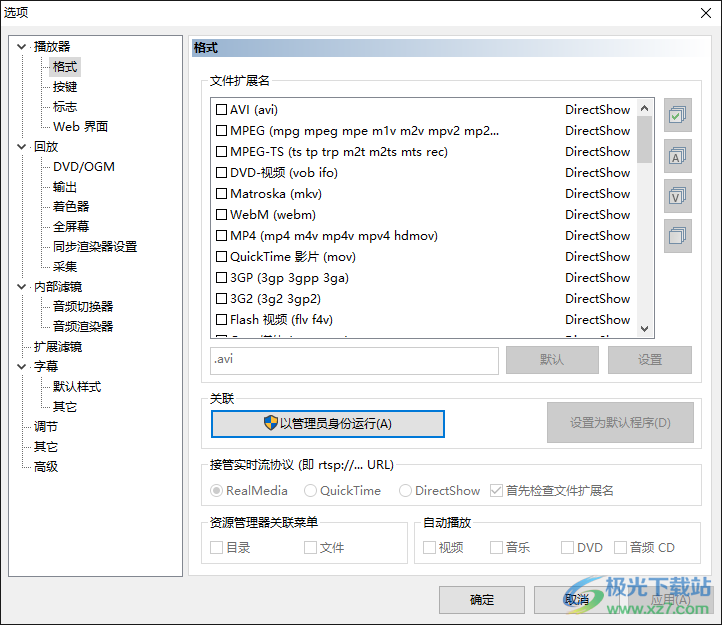
方法步驟
1.首先我們將mpc-hc播放器點擊打開,然后進入到該軟件的頁面中,然后上點擊左側上方的【文件】選項,在打開的下拉選項中選擇【打開文件】選項。
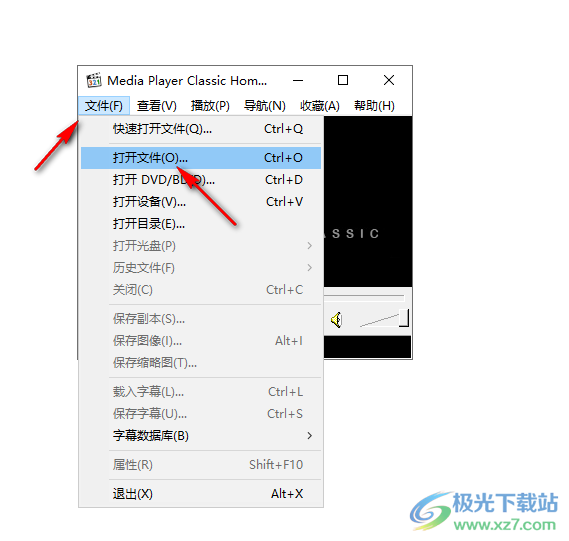
2.隨后會彈出一個打開窗口,點擊【打開】后面的【瀏覽】按鈕,在打開的窗口中將我們需要的視頻文件添加進來,如果你需要添加背景音樂的話,那么還可以同時點擊【配音】后面的瀏覽按鈕添加背景音樂,之后點擊確定按鈕即可。
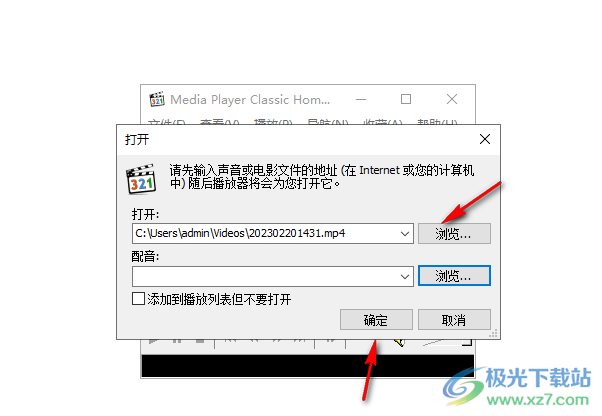
3.當我們將視頻導入到mpc hc播放器中之后就可以進行播放,如果想要設置自動播放視頻的話,那么就用鼠標進行右鍵點擊頁面,在打開的菜單選項中選擇【選擇】進入。
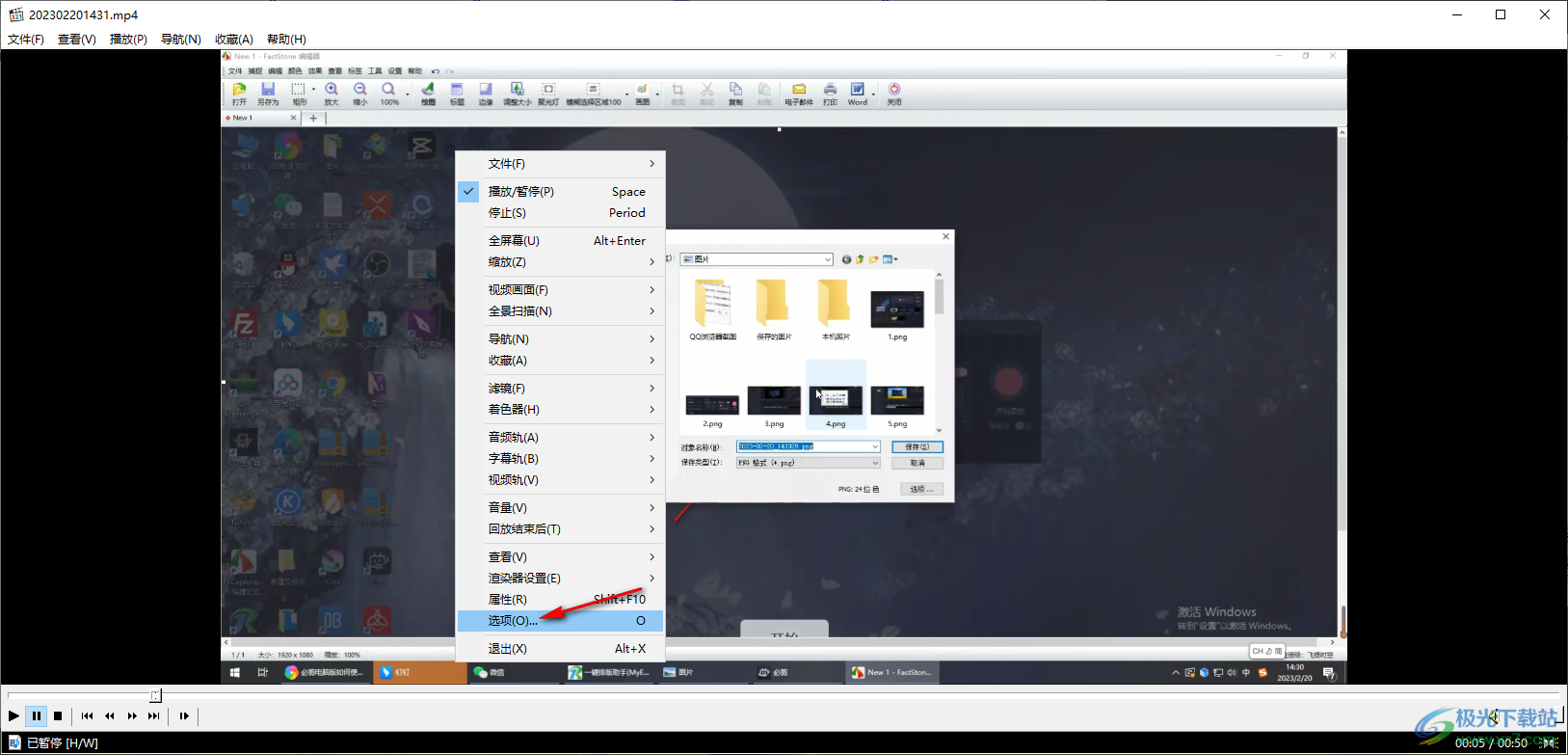
4.進入之后我們需要在左側點擊【播放器】下的【格式】選項,然后在右下角將【自動播放】下的【視頻】進行勾選即可。
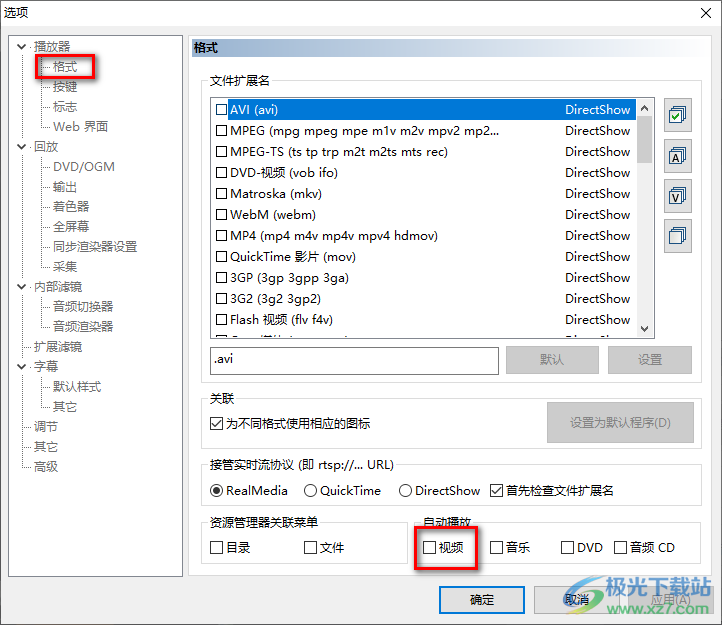
5.設置好之后,點擊【應用】按鈕以及【確定】按鈕進行保存設置即可。
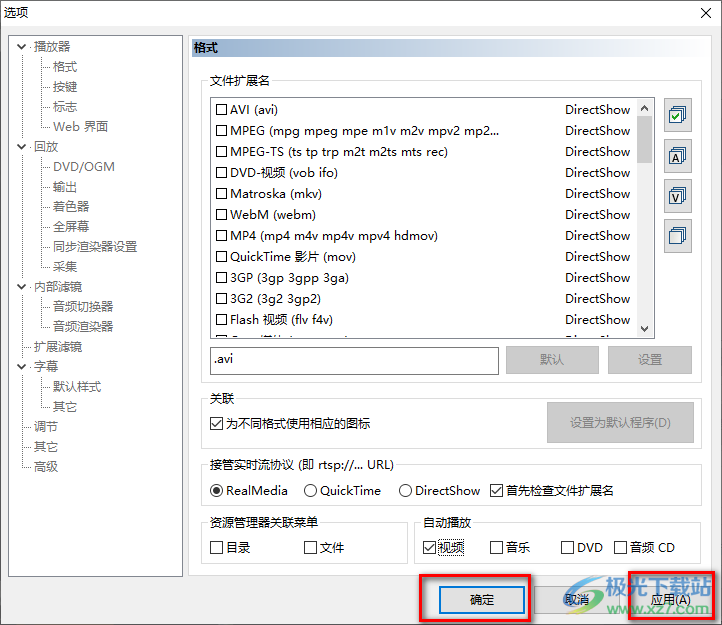
以上就是關于如何使用mpc-hc播放器設置自動播放視頻的具體操作方法,當你想要將視頻文件通過mpc-hc播放器進行播放,并且想要設置自動播放視頻的話,那么就按照上述方法來操作就好了,操作方法簡單,需要的話可以操作試試。
相關推薦
相關下載
熱門閱覽
- 1百度網盤分享密碼暴力破解方法,怎么破解百度網盤加密鏈接
- 2keyshot6破解安裝步驟-keyshot6破解安裝教程
- 3apktool手機版使用教程-apktool使用方法
- 4mac版steam怎么設置中文 steam mac版設置中文教程
- 5抖音推薦怎么設置頁面?抖音推薦界面重新設置教程
- 6電腦怎么開啟VT 如何開啟VT的詳細教程!
- 7掌上英雄聯盟怎么注銷賬號?掌上英雄聯盟怎么退出登錄
- 8rar文件怎么打開?如何打開rar格式文件
- 9掌上wegame怎么查別人戰績?掌上wegame怎么看別人英雄聯盟戰績
- 10qq郵箱格式怎么寫?qq郵箱格式是什么樣的以及注冊英文郵箱的方法
- 11怎么安裝會聲會影x7?會聲會影x7安裝教程
- 12Word文檔中輕松實現兩行對齊?word文檔兩行文字怎么對齊?

網友評論